说起PDF文件,很多人都为这种文件感觉得很反感,原因就是PDF文件不能直接进行编辑,那更不要说PDF合并了,其实合并PDF文件是需要专门的一些软件的,比如PDF编辑器、PDF转换器等等,下面就为大家分享一下PDF合并的操作方法。
操作方法如下:
方法一:迅捷PDF编辑器
1:首先将PDF编辑器下载http://bianji.xjpdf.com/download.html 到自己的电脑中双击打开PDF编辑器http://bianji.xjpdf.com , 先将一个PDF文件添加到软件中。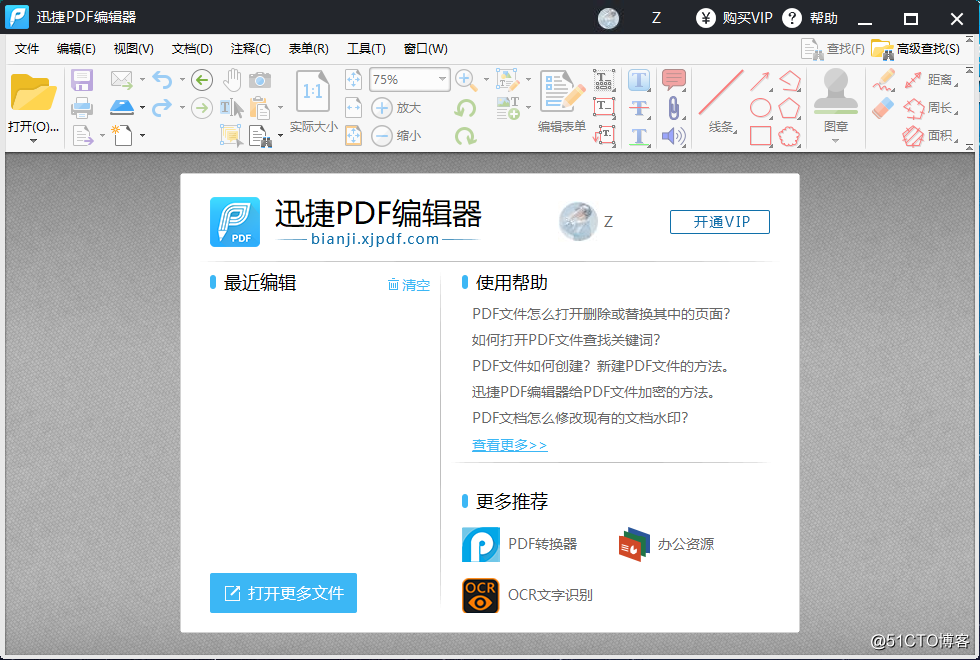
2:在软件顶部找到文档,点击文档在下面会有一个下拉框,在下拉框中找到插入页面,点击插入页面,在软件中会出现一弹窗。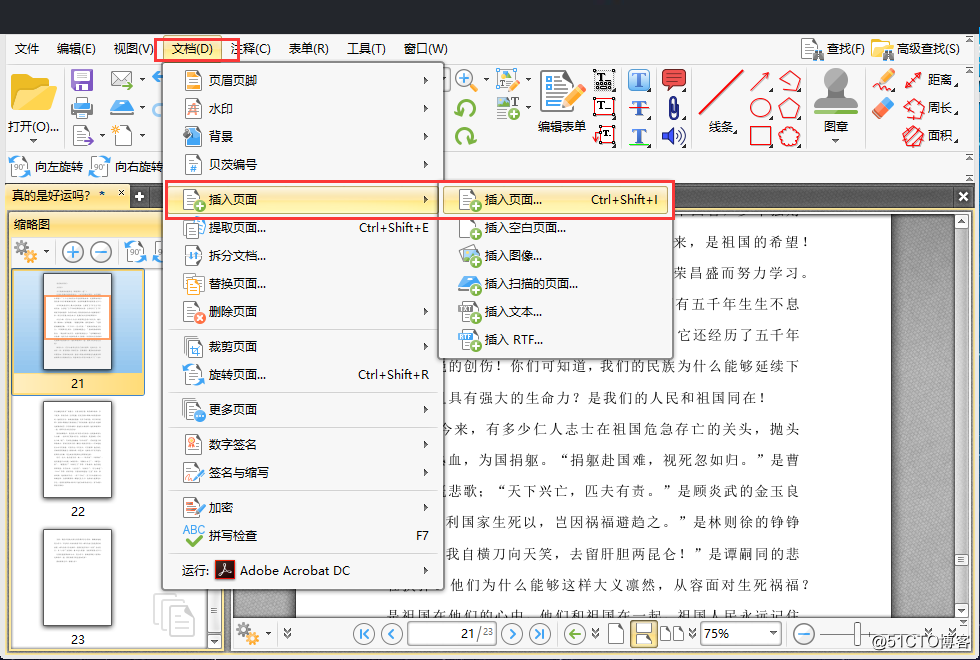
3:在弹窗中找到来源,将需要合并的PDF文件添加到软件中。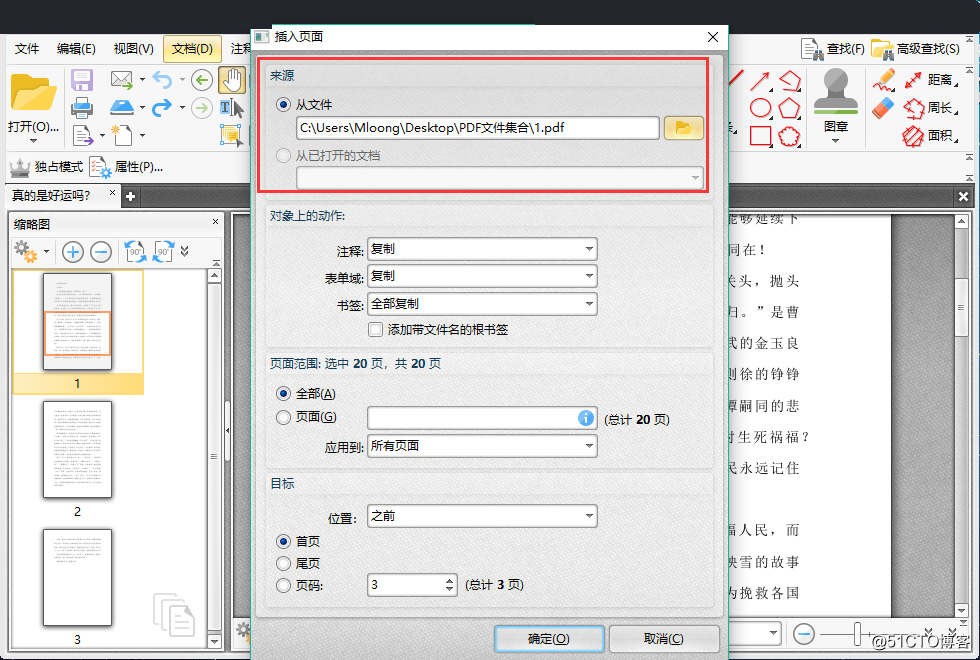
4:在下面设置对象上的动作,在对象上的动作可以设置注释、表单域以及书签的全部复制等。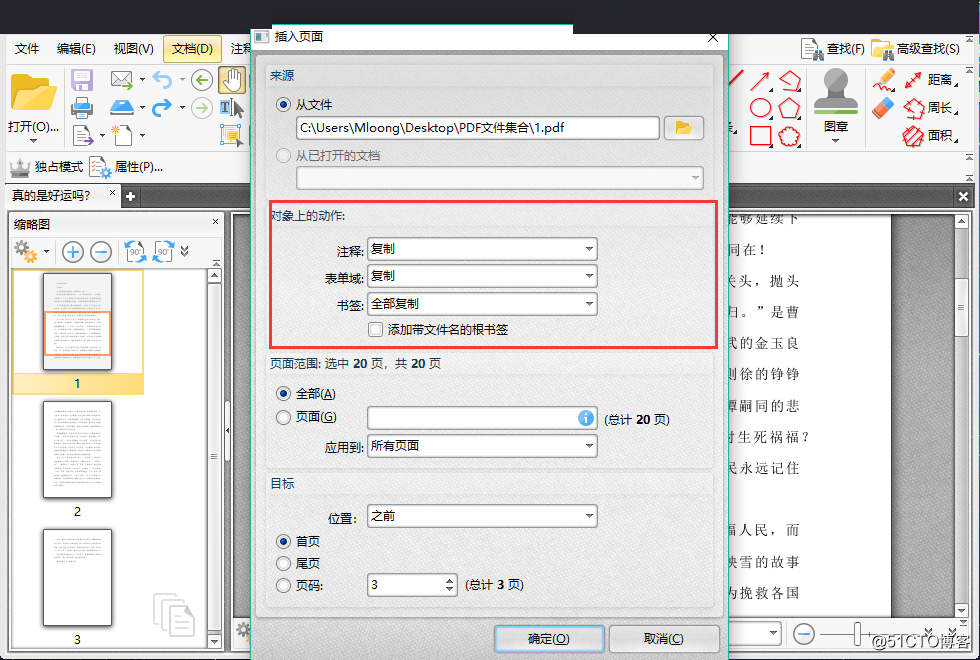
5:在下面是页面范围,将页面范围设置为全部即可。也可以自定义页面。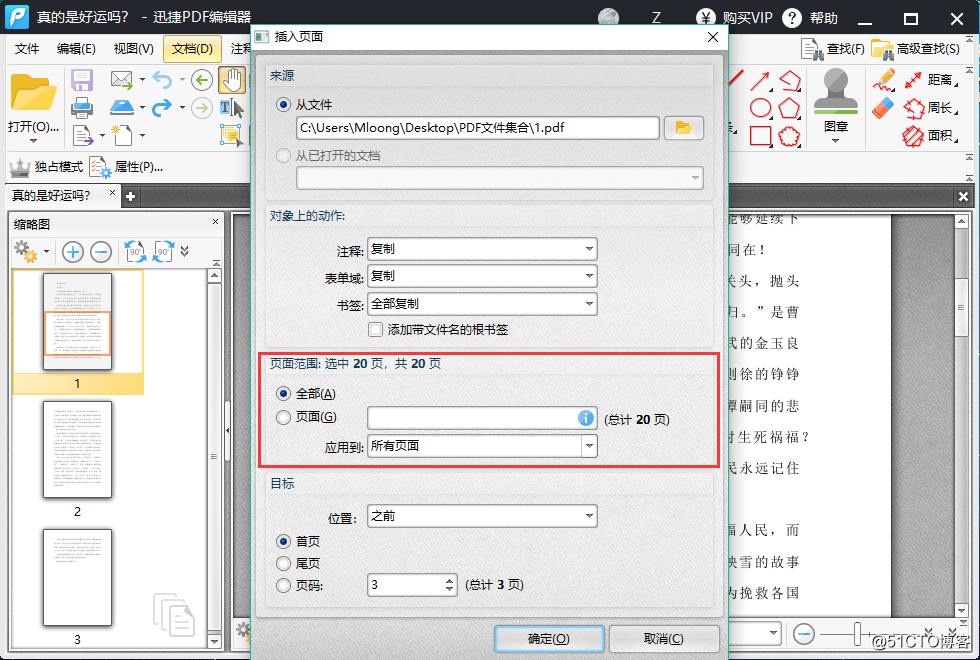
6:在目标中设置合并文件的顺序,首页之前、尾页之前以及自定义页码位置。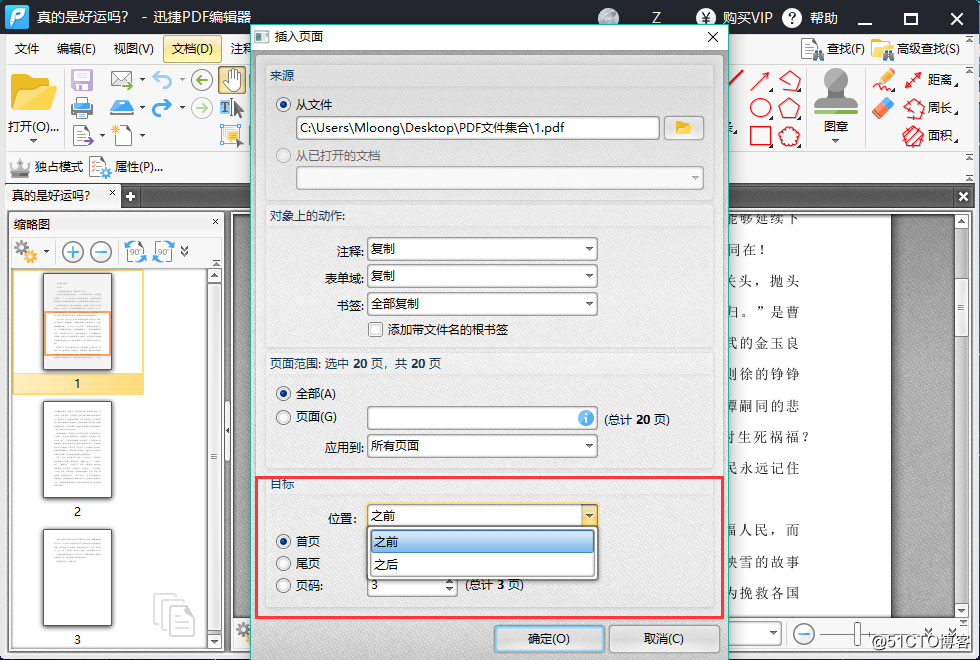
7:设置完成后,点击确定,需要合并的PDF文件就会合并完成了。在软件的顶部找到文件,在文件下面选择保存,将设置完成的PDF文件保存一下就可以了。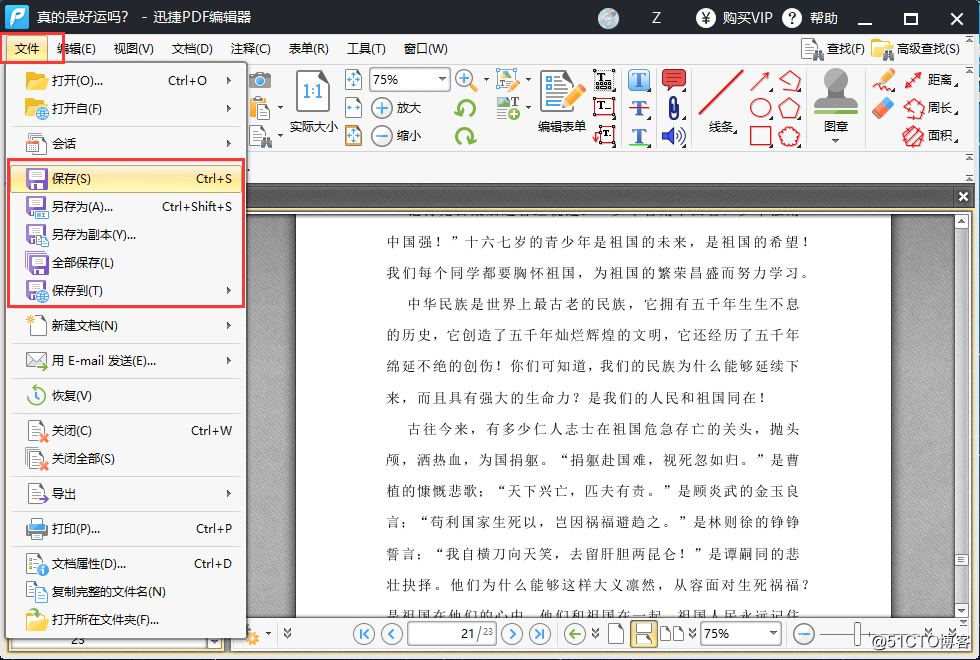
方法二:迅捷PDF转换器
1:首先将迅捷PDF转换器打开,在软件的顶部找到PDF操作,点击PDF操作在左侧菜单栏就可以找到PDF合并了。

2:将需要合并的PDF文件添加到软件中,也可以直接将软件拖拽进软件中。

3:添加文件后,在软件的上面可以找到输出目录,然后将输出目录设置到自己需要的位置,自定义默认保存路径为电脑桌面。

4:设置完成后,点击开始转换,需要合并的PDF文件就会合并完成了。

方法三:迅捷PDF在线转换器
1:首先在浏览器搜索迅捷PDF在线转换器,进入到网站中。

2:在网站的导航栏找到文档处理,点击文档处理在下面可以找到PDF合并,点击PDF合并进入到网站的子页面。

3:在网站的子页面中可以找到点击选择文件,选择需要合并的PDF文件,每次可以合并4份PDF文件。

4:添加完成后,点击开始合并,需要合并的文件就会在合并的过程中,需要耐心等待文件合并完成,时间很短。

5:合并完成的PDF文件可以直接下载到自己指定的文件夹中。

以上就是为大家分享的PDF合并的三种方法,看完上面的操作方法是不是觉得PDF合并超级简单呢?有需要的赶紧按照上面的操作方法去使用吧。